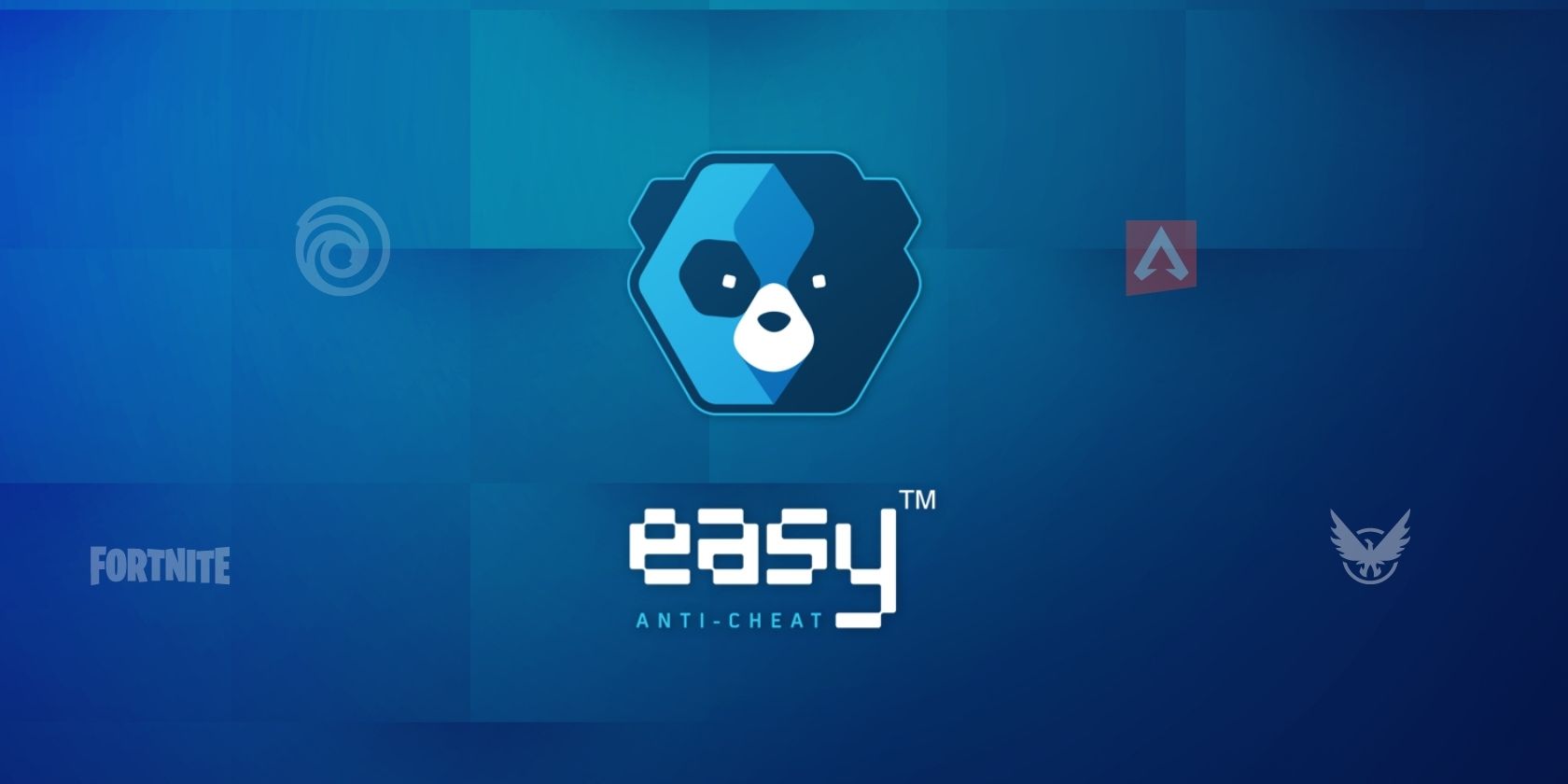Easy Anti-Cheat، سرویسی که هک های درون بازی را شناسایی می کند، معمولاً مقصر خطای 30005 است. در اینجا نحوه رفع آن در ویندوز آورده شده است.
وقتی بازی را روی رایانه شخصی یا سرویس گیرنده Steam خود راه اندازی می کنید، با پیامی مواجه می شوید که عبارت «خطای 30005: CreateFile شکست با 32» را می دهد؟ این بیشتر هنگام اجرای بازیهای محافظت شده توسط Easy Anti-Cheat، یک سرویس ضد تقلب که توسط بازیهای چند نفره برای جلوگیری از هک استفاده میشود، رخ میدهد.
اگر با این خطا مواجه شده اید، احتمالاً می خواهید یک بازی محافظت شده توسط این سرویس را اجرا کنید، اما مشکلی در خود سرویس یا فایل های بازی وجود دارد که مانع از راه اندازی بازی می شود.
بنابراین، چه چیزی باعث این خطا می شود و چگونه آن را برطرف می کنید؟
چه چیزی باعث خطای 30005 می شود: CreateFile Failed With 32 در ویندوز؟
در اینجا چند دلیل اصلی وجود دارد که ممکن است منجر به مشکل “خطای 30005: CreateFile با 32 نشد” در دستگاه شما باشد:
- هکی که شما نصب کرده اید فایل های بازی را تغییر داده است که Easy Anti-Cheat آن را مشکوک می داند.
- فایل های بازی شما خراب شده اند و Easy Anti-Cheat این تغییرات را به عنوان غیرمجاز علامت گذاری کرده است.
- سرویس Easy Anti-Cheat توسط Windows Defender یا نرم افزار آنتی ویروس مسدود شده است.
- Easy Anti-Cheat نتوانست فایل را در پوشه نصب خود ایجاد کند زیرا فایل مربوط به جلسه قبل از قبل وجود دارد.
- شما به اشتباه فرآیند یا سرویس Easy Anti-Cheat را برای کاهش مصرف منابع آن غیرفعال کرده اید.
- نصب نرم افزار Easy Anti-Cheat خراب شده است و نیاز به تعمیر یا نصب مجدد دارد.
نحوه رفع خطای 30005: CreateFile Failed With 32 در ویندوز
اکنون که می دانید چرا ممکن است با این خطا مواجه شوید، بیایید در مورد چگونگی رفع آن بحث کنیم.
1. ابتدا برخی از بررسی های اولیه را انجام دهید
ابتدا باید بررسی های اولیه زیر را قبل از رفتن به اصلاحات اصلی انجام دهید:
- آیا از نرم افزار هک فایل ها برای کسب مزیت در بازی استفاده می کنید؟ اگر چنین است، باید آنها را حذف کنید.
- هر برنامه دیگری که در کنار بازی اجرا می شود را ببندید.
- هر نرم افزار بهینه سازی گرافیکی که استفاده می کنید را ببندید.
- آیا تغییراتی در فایل های بازی ایجاد کرده اید؟ اگر هر کاری انجام داده اید، باید بازی را دوباره نصب کنید مگر اینکه بدانید چگونه این تغییرات را برگردانید.
اگر هیچ یک از بررسیهای بالا کمکی نکرد، میتوانید شروع به اعمال اصلاحات باقیمانده کنید.
2. فایل EasyAntiCheat.Sys را حذف کنید
فایل EasyAntiCheat.sys حاوی اطلاعات راه اندازی بازی است. هر بار که بازی را اجرا می کنید و سرویس Easy Anti-Cheat تأیید می کند که فایل های بازی تغییر نکرده اند، به طور خودکار ایجاد می شود.
در بیشتر موارد، Easy Anti-Cheat این فایل را با موفقیت ایجاد می کند. گاهی اوقات، شکست می خورد. هنگامی که این اتفاق می افتد، بازی این پیغام خطا را نمایش می دهد. برای اطمینان از اینکه در اینجا اینطور نیست، باید این فایل را به صورت دستی حذف کنید، بنابراین Easy Anti-Cheat میتواند هنگام راهاندازی مجدد بازی، آن را دوباره ایجاد کند.
برای انجام این کار؛ این موارد را دنبال کنید:
- به پوشه دایرکتوری بازی که با آن مشکل دارید بروید. بیشتر اوقات، آن را در یک زیرپوشه از پوشه Program Files (x86) در درایوی که سیستم عامل شما در آن نصب شده است پیدا خواهید کرد.
- پوشه EasyAntiCheat یا EasyAntiCheat_EOS را باز کنید.
- فایل EasyAntiCheat.sys یا EasyAntiCheat_EOS.sys را در پوشه پیدا کنید.
- برای حذف فایل روی آن کلیک راست کرده و Delete را انتخاب کنید.
- در صورت درخواست در پنجره UAC، مجوز مدیر را اعطا کنید.
- بازی را دوباره راه اندازی کنید.
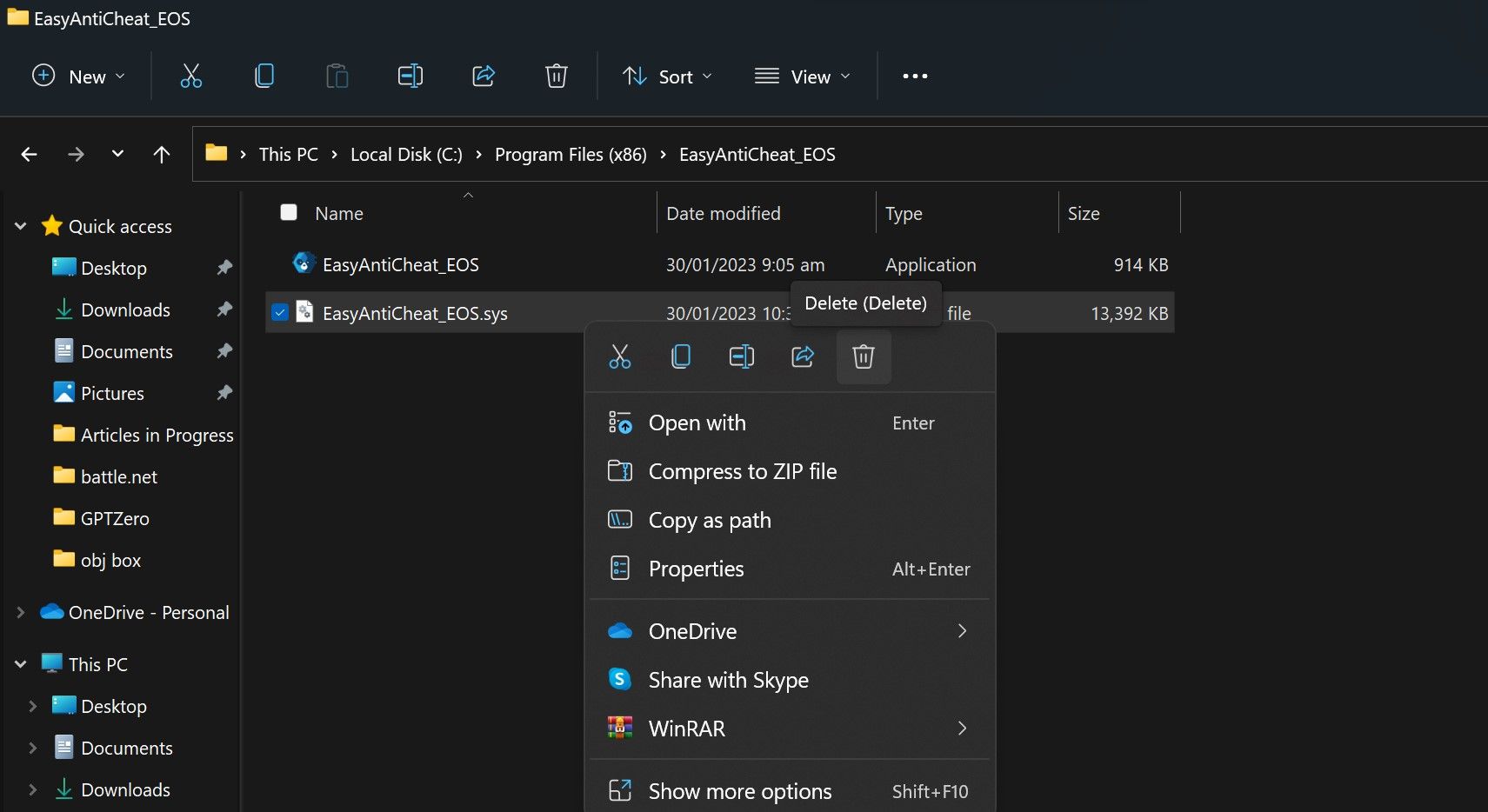
اگر دوباره با همان خطا مواجه شدید، به مرحله بعد بروید.
3. هر گونه فایل بازی خراب را تعمیر کنید
اگر فایل های بازی شما خراب شود، Easy Anti-Cheat آن را دستکاری غیرمجاز در نظر می گیرد. بنابراین تعمیر آنها ضروری است. برخی از کلاینت های بازی به شما اجازه می دهند فایل های خراب را از داخل کلاینت تعمیر کنید. بنابراین، اگر بازی ای که در حال اجرا هستید این قابلیت را ارائه می دهد، ادامه دهید و فایل های خراب را تعمیر کنید.
اگر بازی را از طریق Steam نصب کرده اید، می توانید فایل های بازی خود را راحت تر تعمیر کنید. در راهنمای تعمیر فایلهای بازی با استفاده از لانچرهای مختلف، فرآیند تأیید صحت فایلهای بازی (یا رفع فایلهای خراب بازی) در Steam را پوشش دادهایم. بنابراین، دستورالعمل های مربوطه را برای تعمیر فایل های خراب دنبال کنید.
4. لیست سفید Easy Anti-Cheat در Windows Defender یا Antivirus
حتی اگر Easy Anti-Cheat یک سرویس قابل اعتماد است، Microsoft Defender یا نرم افزار آنتی ویروسی که استفاده می کنید ممکن است آن را یک تهدید در نظر گرفته و آن را مسدود کند. پس از مسدود شدن، Easy Anti-Cheat نمی تواند فایل مورد نیاز خود را ایجاد کند و لانچر بازی این خطا را نمایش می دهد. بنابراین، باید مطمئن شوید که علت این مشکل نیست.
برای تعیین اینکه آیا Windows Defender یا یک برنامه آنتی ویروس باعث ایجاد مشکل شده است، هر دو برنامه را غیرفعال کنید. راهنمای ما در مورد نحوه غیرفعال کردن Windows Defender را بررسی کنید. باید گزینه مشابهی در تنظیمات برنامه آنتی ویروس شما وجود داشته باشد. از آن برای غیرفعال کردن آن استفاده کنید. پس از غیرفعال شدن هر دو برنامه، بازی را دوباره اجرا کنید و ببینید آیا خطا رخ می دهد یا خیر.
اگر این بار بازی با موفقیت راه اندازی شد، تأیید می کند که مشکل مربوط به Windows Defender یا یک برنامه آنتی ویروس شخص ثالث است که شما از آن استفاده می کنید. اگر هیچ یک از این برنامه ها را فعال نکنید، دیگر با این خطا مواجه نخواهید شد، اما غیرفعال کردن آنها دستگاه شما را در معرض خطر قرار می دهد.
بنابراین، به جای انجام این کار، باید Easy Anti-Cheat را از Windows Defender و برنامه آنتی ویروس خود در لیست سفید قرار دهید. انجام این کار از مسدود کردن برنامه Easy Anti-Cheat توسط هر یک از این برنامه ها جلوگیری می کند و هر دو برنامه به کار خود برای گرفتن ویروس ادامه می دهند.
اگر با فرآیند قرار دادن برنامهها در لیست سفید آشنا نیستید، راهنمای ما در مورد نحوه اجازه دادن به برنامهها از طریق فایروال ویندوز را بررسی کنید. به همین ترتیب، از وب سایت رسمی آنتی ویروسی که استفاده می کنید بازدید کنید. در آنجا، دستورالعمل های مربوط به لیست سفید برنامه ها را در آن نرم افزار خاص پیدا خواهید کرد.
5. اطمینان حاصل کنید که سرویس آسان ضد تقلب در حال اجرا است
Easy Anti-Cheat هنگامی که برنامه را روی دستگاه خود نصب می کنید، سرویسی به نام Easy Anti-Cheat را راه اندازی می کند. اگر این سرویس اجرا نشود، Easy Anti-Cheat با خطا مواجه می شود. برای انجام آن، این مراحل را دنبال کند:
- برنامه Services را با تایپ “Services” در جستجوی ویندوز باز کنید.
- سرویس Easy Anti-Cheat را پیدا کنید.
- اگر از قبل در حال اجرا است، نیازی به انجام کاری ندارید. اگر در حال حاضر اجرا نشده است، روی آن راست کلیک کرده و روی Start کلیک کنید.
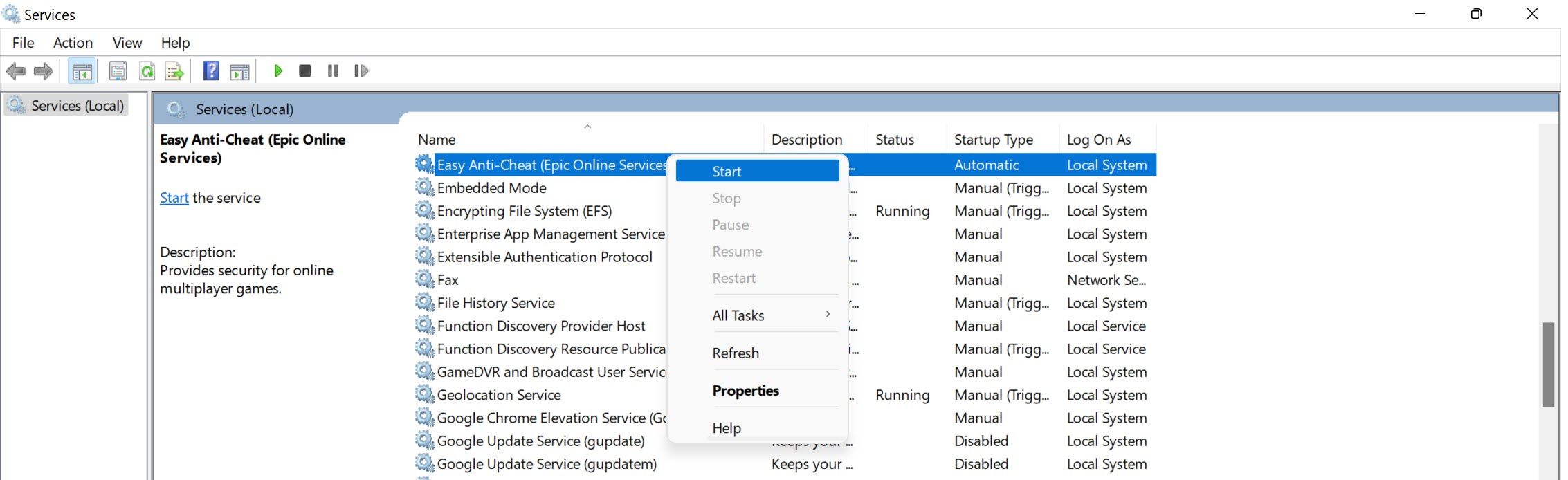
6. برنامه Easy Anti-Cheat را تعمیر یا دوباره نصب کنید
اگر هیچ یک از اصلاحات کار نمی کند یا نرم افزار Easy Anti-Cheat به درستی کار نمی کند، باید برنامه را تعمیر و دوباره نصب کنید. برای تعمیر مشتری مراحل زیر را دنبال کنید:
- به پوشه نصب بازی خود بروید. اگر بازی را از طریق Steam نصب کرده اید، کلاینت استیم را باز کنید، روی بازی کلیک راست کرده و Properties را انتخاب کنید. از نوار کناری سمت چپ گزینه Local Files را انتخاب کنید و در سمت راست روی Browse کلیک کنید.
- کلاینت Steam را ببندید و پوشه نصب را باز نگه دارید.
- به پوشه Easy Anti-Cheat بروید.
- فایل راه اندازی Easy Anti-Cheat را اجرا کنید.
- در پنجره UAC روی Yes کلیک کنید.
- روی Repair Service کلیک کنید.
- پس از آن بر روی Finish کلیک کرده و بازی را اجرا کنید.
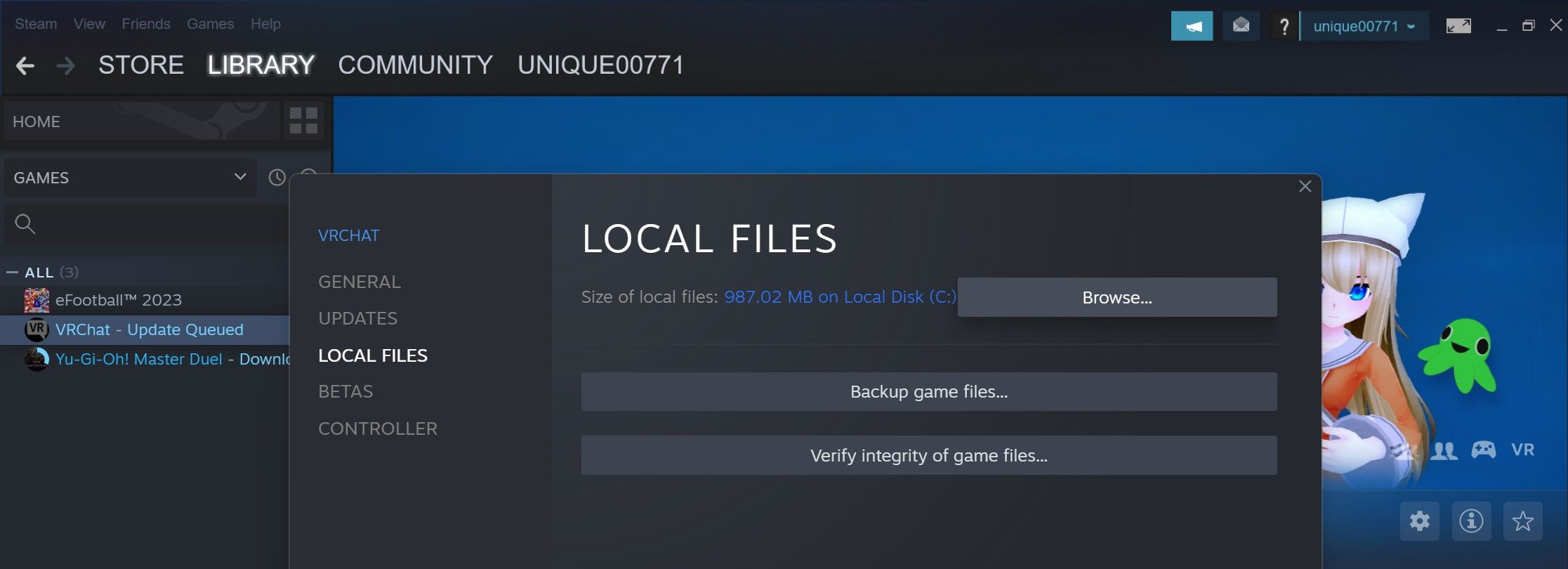
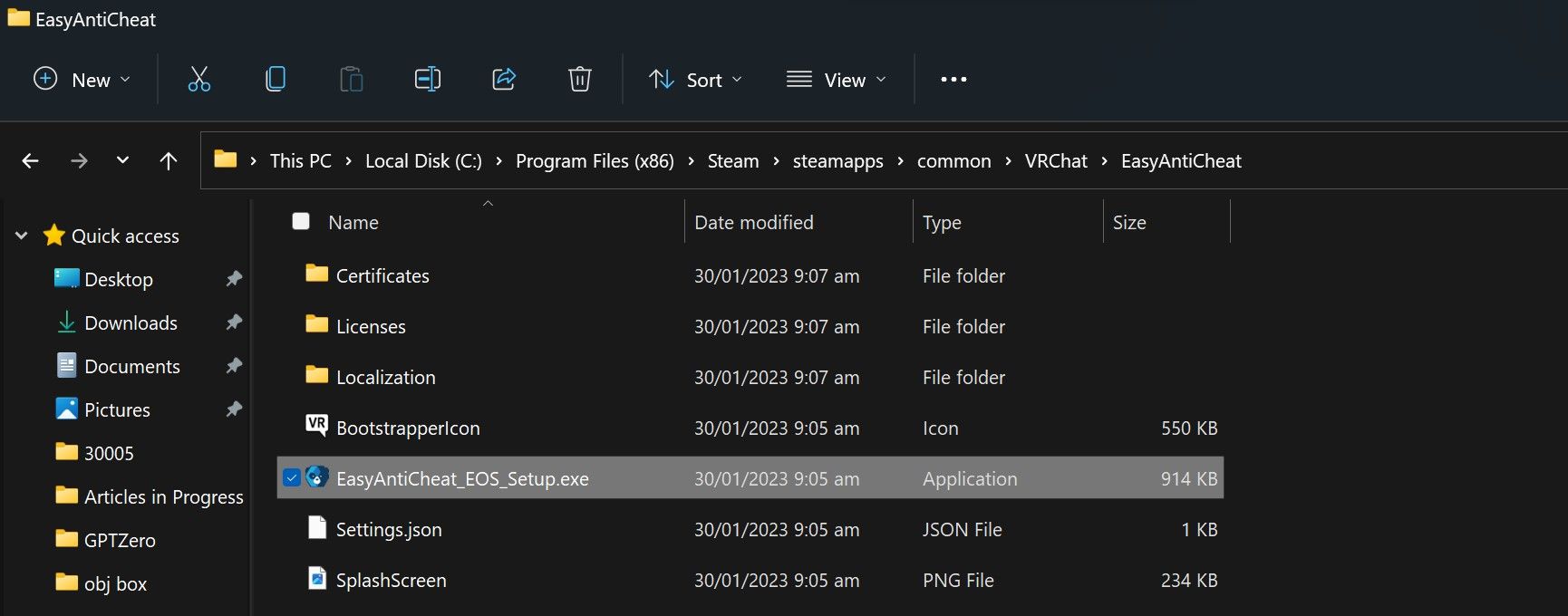

اگر هنگام اجرای مجدد بازی با همان خطا مواجه شدید، نشان دهنده حل نشدن مشکل است. بنابراین، برنامه Easy Anti-Cheat را به عنوان آخرین راه حل دوباره نصب کنید.
برای انجام این کار، همان مراحلی که در بالا توضیح داده شد را دنبال کنید و فایل راه اندازی Easy Anti-Cheat را دوباره اجرا کنید. سپس به جای کلیک بر روی Repair، بر روی Uninstall در گوشه پایین سمت چپ کلیک کنید.
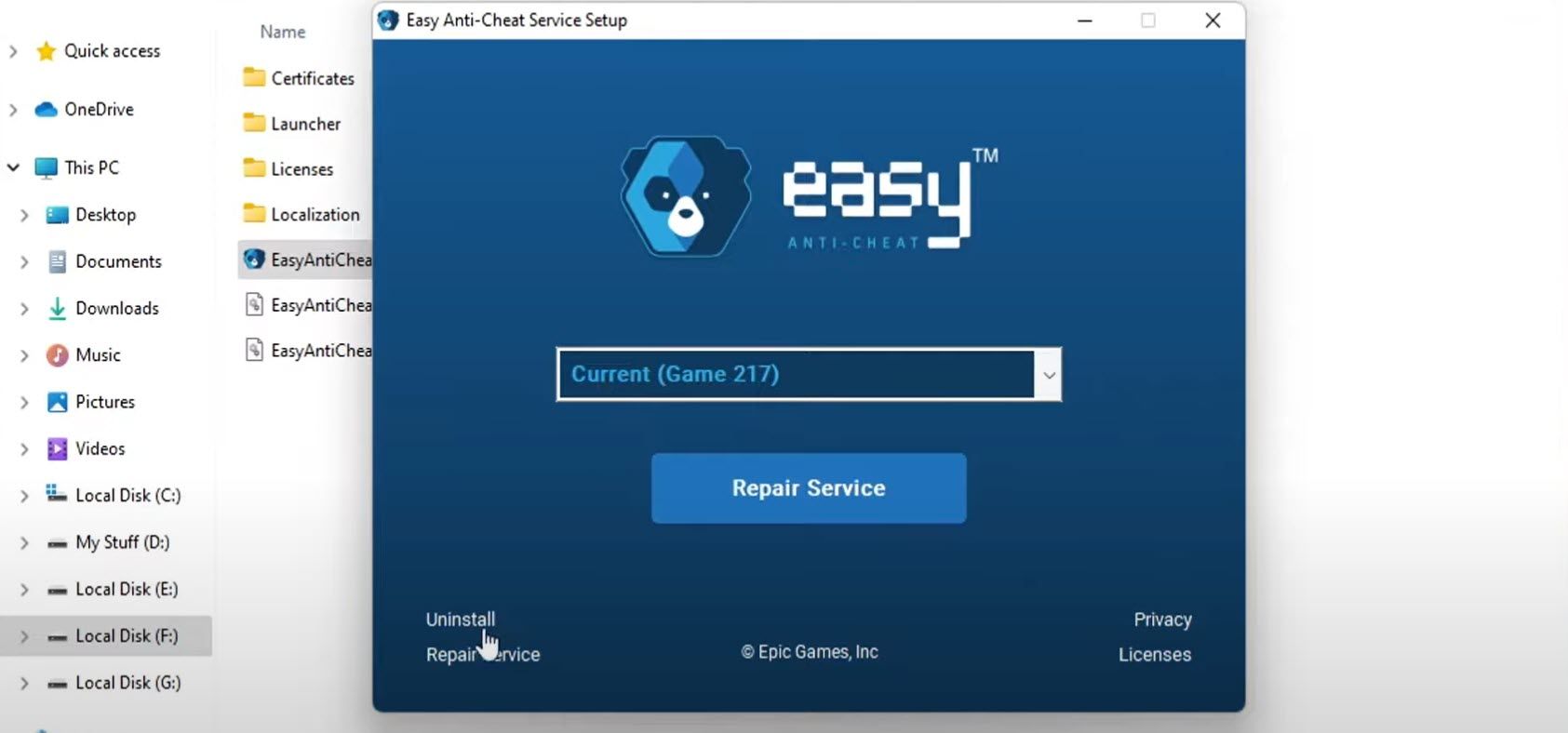
پس از آن بر روی Install Easy Anti-Cheat کلیک کنید. سپس روی Finish کلیک کنید.
خطای 30005: CreateFile Failed With 32، رفع شد
وقتی Easy Anti-Cheat هکرها را از ورود به بازیهای چندنفره مسدود میکند و تجربه بازی شما را خراب میکند، عالی است. هنگامی که به دلیل آن خطا دریافت می کنیم، آن را آزاردهنده می دانیم. امیدواریم راه حل های ارائه شده در این مقاله به شما در حل مشکل “خطای 30005: CreateFile شکست با 32” کمک کند. اگر هیچ یک از این راه حل ها جواب نداد، باید بازی یا کلاینت بازی را به عنوان آخرین راه حل دوباره نصب کنید.